
ニューノーマル処方箋(第83回)
今さら聞けない「IPv6」と「IPv4」の違いを簡単に解説。仕組みやメリット・デメリットとは?
LINEで友だちになるとき、あなたはどうしているだろうか? 直接会った人であれば、「ふるふる」や「QRコードの読み取り」などを使えば簡単に友だち追加できる。しかし、直接会えない場合はどうだろう。
友人からQRコードをメールで送ってもらえばいいのだ。友人は、QRコードを表示した状態でメニューから「メールで送信」を選び、あなたに送ればよい。
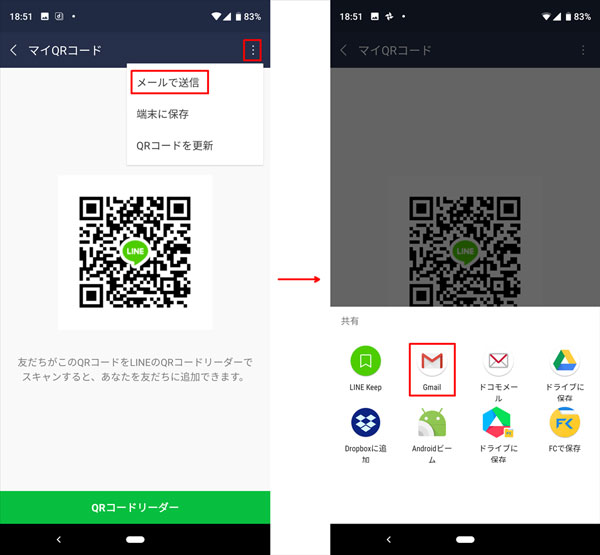
QRコードを開いて「メールで送信」を選び、メールアプリを指定して送る
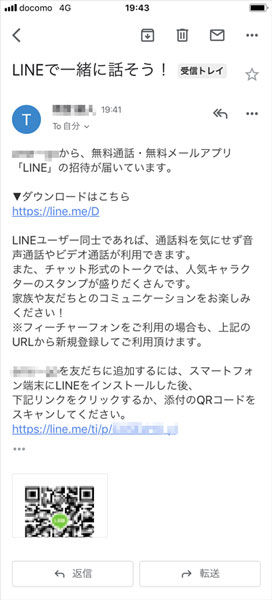
すると、あなたにはこのようなメールが届く
下のリンクをクリックすれば「友だち追加」画面が開き、追加できる。添付のQRコードから追加する場合、「添付ファイルを開くと、LINEのQRコードリーダーを開けない」事態が発生する。パソコンなど別の機器でスクリーンショットを表示できる環境があれば問題ないが、スマホ1台だけしかない場合だと、スクリーンショット表示と読み取り画面を同時に開けないのだ。では、どうするのか?
そういうときのために、LINEではちゃんと解決策を用意してくれている。手順は以下の通り。
1)メールに添付されたQRコードをスマホに保存する
2)LINEのQRコードリーダーの画面を表示する
3)「ライブラリから読み込む」をタップ
4)保存した画像を見つけてタップ
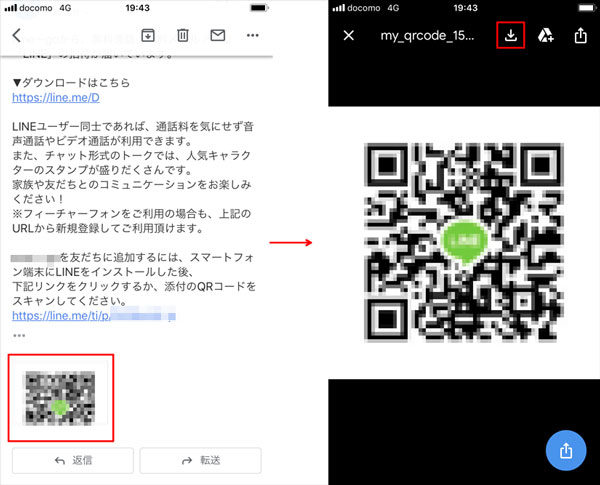
メール添付の画像を保存する
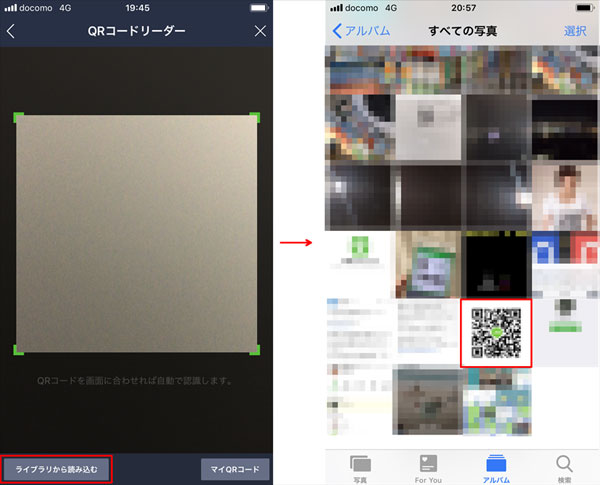
LINEのQRコード読み取り画面を表示して「ライブラリから読み込む」をタップ。次に画像の中からQRコードの画像を見つけてタップ
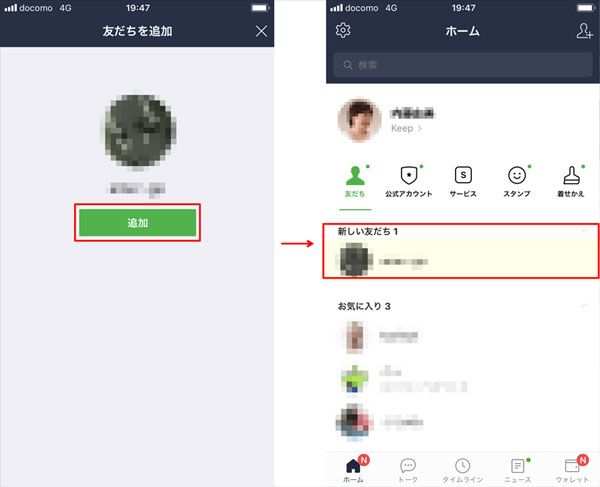
左の画面で「追加」をタップすれば、友だち追加できる
これで、スマホ1台でもQRコードを読み取って友だちになることができる。ただ、この方法には、注意しなければならない重要な点がある。QRコードの画像を流出させてはならない点だ。もし流出してしまったら、友人が見ず知らずの人に友だち追加される可能性があるからだ。友だち追加が完了したら、友人にQRコードを変更するように連絡しよう。
QRコードを変更(更新)するには、QRコードリーダー画面で「マイQRコード」をタップして、右上のメニューから「QRコードを更新」を選ぶ。
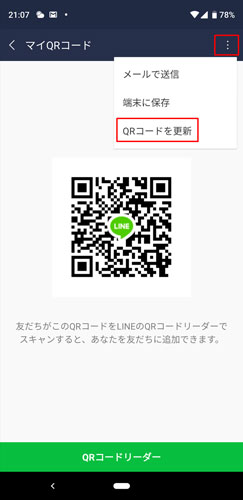
不要になったQRコードは更新しておくと安心だ
これで、以前のQRコードは無効となるので、読み取られても友だち追加されることはない。
※QRコードは(株)デンソーウェーブの登録商標です
執筆=内藤 由美
大手ソフト会社で14年勤務。その後、IT関連のライター・編集者として活動。ソフトウエアの解説本、パソコンやスマートフォンの活用記事などを執筆、編集している。
【T】
LINEで仕事を